-
Mabel
Version tuto , tubes Pqna&Alice
Version 2, Femme Jessica, fleurs Lana
***
Merci Soxikibem de me permettre de traduire tes tutos
Tuto original de Soxikibem => Ici
***
Matériel
Placer les sélections dans le dossier Sélections de votre Psp
***
Filtres utilisés
Alien Skin Eye Candy 5: Impact > Bevel
Filters Unlimited 2.0 > Bkg Designer sf10II
Flaming Pear > Flexify 2
Mura's Meister > Perspective Tiling
***
*Remarque : n’hésitez pas à modifier les modes de fusion en fonction de vos couleurs et tubes
N’oubliez pas d’effacer les signatures des éléments du matériel avant de les utiliser.
Fait sur Psp 2022 mais peut être fait sur d'autres versions
***
1. Ouvrir le matériel dans votre Psp
Choisir deux couleurs
Avant plan : #2e1a0d
Arrière-plan : #ad883e

2. Ouvrir un nouveau document transparent 900 x 700 pixels
Remplir de la couleur avant plan
Sélections – Sélectionner tout
3. Copier le mist fleur
Coller dans la sélection
Ne rien sélectionner
4. Effets d’image > Mosaïque sans jointure, par défaut
Réglage – Flou radial

5. Effets Filters Unlimited 2.0 > Bkg Designer sf10 II > DIS Refractor 2
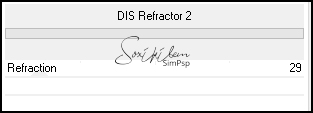
6. Sélections > charger la sélection à partir du disque : mabelBysoxikibem1
Sélections – transformer la sélection en calque
Effets de texture > Textile
Couleur avant plan

Ne rien sélectionner
7. Effets de réflexion > Résonance
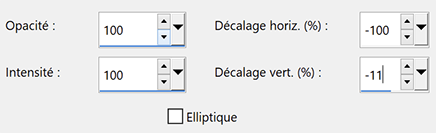
8. Image – Rotation libre
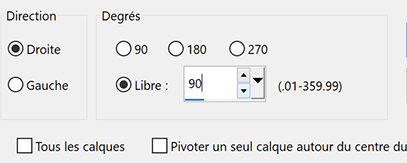
Outil Sélectionner (k) Position horiz. : 100, Position vert. : -198
Outil recadrage – cliquer sur Zone Opaque fusionnée et Valider

Autre méthode si vous avez du mal avec l'outil recadrage
placez-vous sur le calque Raster 1, Sélectionner tout
image > Recadrer sur la sélection
Ne pas oublier de vous replacer sur le caque du haut (sélection transformée)
9. Effets Flaming Pear > Flexify 2

10. Effets de bords > Accentuer
Activer le calque Raster 1
Sélections > charger la sélection à partir du disque : mabelBysoxikibem2
Sélections – Transformer la sélection en calque
Réglage – Flou radial

11. Effets de textures > Cuir fin
Couleur arrière-plan

Mettre en mode Recouvrement
12. Edition – Coller le mist fleur (en mémoire) comme nouveau calque
Outil déplacement, placer une partie du calque dans la sélection comme vous le souhaitez.
Sélections – Inverser
Pousser la touche Effacer du clavier

Sélections – Inverser
Calques – Réorganiser > déplacer vers le bas
Mettre en mode Écran
13. Activer le calque sélection transformée 1
Nouveau calque Raster
Effets 3D > Découpe

14. Nouveau calque Raster
Effets 3D > Découpe (en négatif)

Calques – Fusionner avec le calque du dessous
Ne rien sélectionner
15. Activer le calque Raster 1
Sélections > charger la sélection à partir du disque : mabelBysoxikibem3
Transformer la sélection en calque
Réglage – Flou radial, réglages en mémoire

Mettre en mode Recouvrement
16. Effets Art Media > Coups de pinceau
Couleur arrière-plan
*Dans les versions plus anciennes de Psp la longeur maximale est de 20 (mettre à 20 dans ce cas)

Ne rien sélectionner
17. Activer le calque du haut de la pile (Sélection transformée)
Calques – Dupliquer
Réglage – Flou gaussien à 30
Mettre en mode Lumière dure
18. Activer le calque Raster 1
Calques – Dupliquer
Effets Mura’s Meister > Perspective Tiling

19. Outil baguette magique, tolérance à 0, progressivité à 40
Cliquer sur la partie transparente
Pousser 4 fois la touche Effacer

Ne rien sélectionner
20. Activer le calque du haut (Copie de sélection transformée)
Edition – Copie spéciale > copier avec fusion
Sélections > charger la sélection à partir du disque : mabelBysoxikibem4
Calques – Nouveau calque Raster
Edition – Coller dans la sélection
Réglage – Netteté > netteté
21. Effets Alien Skin Eye Candy 5 – Impact > Bevel
Dans l'onglet Lighting, utiliser les couleurs avant et arrière-plan

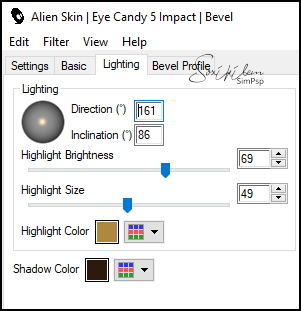

Coly: je n'ai pas la même courbe sur la 3e capture, j'ai laissé ce que j'obtiens
22. Calques – Dupliquer
Calques – Fusionner avec le calque du dessous
Effets 3D > Ombre portée : 0, 0, 100, 20, couleur noire
Ne rien sélectionner
Effets 3D > Ombre portée : 15, -5, 100, 20, couleur noire
23. Copier et Coller le tube personnage
Placer à gauche
Ombre portée au choix
24. Edition – Copie spéciale > copier avec fusion
Image – Ajouter des bordures
1 pixel – couleur arrière-plan
Sélectionner tout
Image – Ajouter des bordures
30 pixels – N’importe quelle couleur
Sélections > Inverser
Coller dans la sélection
25. Réglage – Flou radial (en mémoire)

26. Effets Art Média > Coups de pinceau, en mémoire

27. Sélections – Inverser
Effets 3D > Ombre portée : 0, 0, 100, 30, couleur noire
Ne rien sélectionner
28. Image – Ajouter des bordures
1 pixel – couleur arrière-plan
Sélectionner tout
Image – Ajouter des bordures
5 pixels – N’importe quelle couleur
Sélections > Inverser
Coller dans la sélection
29. Réglage – Flou radial (en mémoire)

Effets de bords > Accentuer davantage
Ne rien sélectionner
30. Image – Ajouter des bordures
1 pixel – couleur arrière-plan
Sélectionner tout
Image – Ajouter des bordures
5 pixels – N’importe quelle couleur
Sélections > Inverser
Coller dans la sélection
31. Réglage – Flou radial (en mémoire)

Effets de bords > Accentuer davantage
Ne rien sélectionner
32. Image – Ajouter des bordures
1 pixel – couleur arrière-plan
Sélectionner tout
Image – Ajouter des bordures
45 pixels – N’importe quelle couleur
Sélections > Inverser
Coller dans la sélection
33. Réglage – Flou radial (en mémoire)

34. Effets Art Média > Coups de pinceau, en mémoire

35. Sélections – Inverser
Effets 3D > Ombre portée : 0, 0, 100, 30, couleur noire
Edition > Répéter l’ombre portée
Ne rien sélectionner
36. Sélections > charger la sélection à partir du disque : mabelBysoxikibem5
Calques – Nouveau calque Raster
Remplir de ce dégradé Linéaire

Ne rien sélectionner
37. Effets 3D > Ombre portée : 1, 1, 100, 0, couleur arrière-plan
Effets 3D > Ombre portée : 4, 2, 60, 5, couleur arrière-plan
Réglage – Netteté > davantage de netteté
38. Image – Ajouter des bordures
1 pixel – couleur arrière-plan
39. Signer votre travail
Aplatir l’image
Enregistrer en format Jpeg
***
Merci d'avoir suivi ce tuto, j'espère qu'il vous a plu
Fait le 02 mars 2023
***
Vous pouvez m'envoyer vos versions,
je me ferai un plaisir de les mettre sur la galerie
colybrix@hotmail.com
***
Vos versions => Ici
-
Commentaires



















